Na początku tego roku Google wystartowało oferując wersje deweloperskie Androida 14 dla osób, które chciały bardzo wstępnie przyjrzeć się temu, co ma do zaoferowania kolejna główna wersja Androida. Chociaż te wstępne podglądy programistów nie były przeznaczone dla osób o słabym sercu, były dostępne do zainstalowania dla każdego — tak długo, jak długo ponieważ byłeś skłonny przeskoczyć kilka kółek, aby zaryzykować uruchomienie bardzo niestabilnej wersji, która mogłaby potencjalnie zablokować twoje telefon.
Zawartość
- Potwierdź, że Twój telefon jest zgodny z systemem Android 14
- Wykonaj kopię zapasową telefonu
- Zarejestruj się w programie wersji beta Androida
- Zainstaluj wersję beta Androida 14 bezprzewodowo
- Jak przygotować telefon do sideload Androida 14
- Jak zainstalować system Android 14 za pomocą narzędzia Android Flash Tool
Na szczęście minął już ten wczesny okres podglądu. Pierwsza oficjalna beta Androida 14 pojawiła się w kwietniu, rozpoczynając cykl publicznych wersji beta, które powinny być znacznie bardziej dostępne dla każdego, kto chce wypróbować
Android 14 przed ostatecznym wydaniem jeszcze w tym roku.Polecane filmy
Umiarkowany
30 minut
Google Pixel 4a 5G lub nowsze
Komputer z systemem Windows, macOS lub Linux z przeglądarką Google Chrome i 10 GB dostępnej pamięci masowej (opcjonalnie)
Kompatybilny kabel USB (opcjonalnie)
Podczas gdy wersje zapoznawcze Androida 14 dla programistów musiały być instalowane przez połączenie przewodowe z komputera PC, publicznie
Jeśli nie lubisz żyć na krawędzi, zalecamy unikanie instalowania go na dowolnym telefonie, na którym polegasz — zwłaszcza na tak wczesnym etapie gry. Najnowsze wersje beta mogą być łatwiej dostępne, ale nadal mają one przede wszystkim pomóc programistom w przygotowaniu ich aplikacji. Większość programistów ma dodatkowe urządzenia, na których mogą instalować wersje beta do celów testowych. Google wyjaśnia, że te wersje beta „mogą zawierać błędy i defekty, które mogą wpływać na normalne funkcjonowanie urządzenia”.
Jesteśmy dopiero na druga beta Androida 14 z kilku innych, które mają pojawić się w ciągu najbliższych kilku tygodni, i możesz wskoczyć w dowolnym momencie. Google spodziewa się osiągnąć „stabilność platformy” do czerwca, czyli etapu, w którym wersje beta powinny być bardziej dopracowane i stabilne, ponieważ Android 14 zbliża się do ostatecznej wersji.
Niezależnie od tego, czy chcesz wejść do świata wersji beta Androida 14 już dziś, czy w przyszłości, oto jak to zrobić.

Potwierdź, że Twój telefon jest zgodny z systemem Android 14
Przepraszamy, fani Samsunga i Motoroli; niezależnie od tego, czy są to wersje zapoznawcze dla programistów, czy publiczne wersje beta, Google udostępnia tylko przedpremierowe wersje Androida bezpośrednio dla swoich telefonów Pixel. W tym przypadku jest to Pixel 4a 5G, Pixel 5, Pixel 5a, piksela 6, Pixela 6 Pro, Piksel 6a, piksela 7, I Pixela 7 Proi właśnie zwolnione Piksel 7a.
Wraz z wydaniem drugiej publicznej wersji beta, kilku innych producentów urządzeń z Androidem otworzyło własne programy beta Androida 14 — w tym OnePlus, Oppo, Nothing, RealMe i Xiaomi, żeby wymienić tylko kilka. Jednak Google nie będzie dostarczać wersji beta Androida 14 bezpośrednio na te urządzenia; rejestracja i wsparcie są obowiązkiem każdego producenta urządzenia, a każdy ma swoje własne, unikalne wymagania i proces instalacji
Aby uprościć sprawę, opisujemy tylko kroki wymagane do zainstalowania wersji beta Androida 14 na telefonach Google Pixel. Możesz znaleźć instrukcje dotyczące instalacji
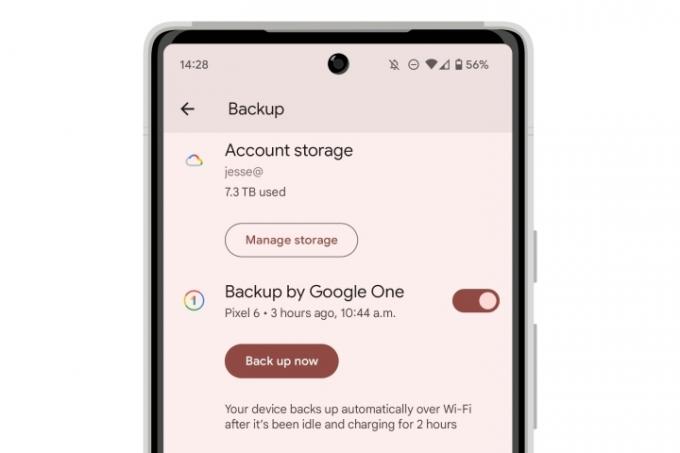
Wykonaj kopię zapasową telefonu
Zawsze dobrze jest wykonać kopię zapasową telefonu przed zainstalowaniem jakiejkolwiek większej wersji Androida, a jest to podwójnie prawdziwe podczas pracy z wersjami beta. Ponieważ mówimy tutaj głównie o telefonach Pixel, Twoje urządzenie prawdopodobnie już automatycznie tworzy kopię zapasową w chmurze. Możesz to potwierdzić w naszym poradniku na temat jak wykonać kopię zapasową smartfona z systemem Android.
Ta kopia zapasowa jest szczególnie ważna podczas instalowania wersji beta Androida 14, ponieważ nie ma łatwego powrotu
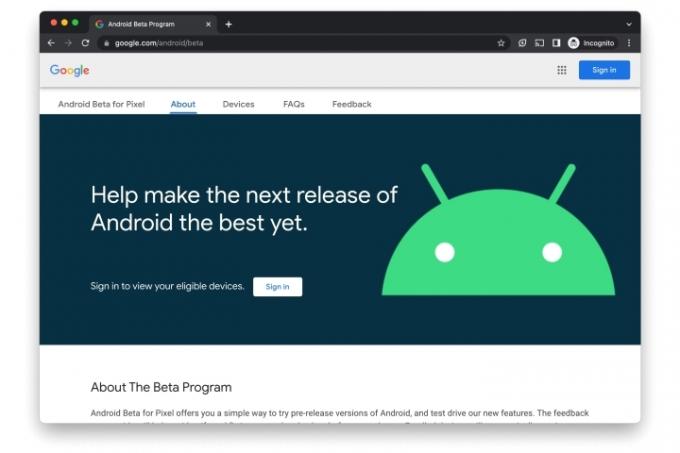
Zarejestruj się w programie wersji beta Androida
Aby zacząć otrzymywać bezprzewodowo wersje beta Androida 14, musisz zarejestrować swoje urządzenie w programie
Krok 1: Odwiedzać https://www.google.com/android/beta za pomocą wybranej przeglądarki (najlepiej Chrome, ale każda nowoczesna przeglądarka powinna działać).
Krok 2: Wybierać Zalogować się i zaloguj się na konto Google używane w telefonie Pixel.
Powiązany
- Jak teraz pobrać iPadOS 17 beta na iPada
- Jak drukować ze smartfona lub tabletu z systemem Android
- Najlepsze telefony z Androidem w 2023 roku: 16 najlepszych, które możesz kupić
Krok 3: Przewiń w dół do sekcji dla Twoje kwalifikujące się urządzenia.
Krok 4: Wybierz niebieski Zgłoś się pod telefonem Pixel, na którym chcesz zainstalować wersję beta Androida 14.
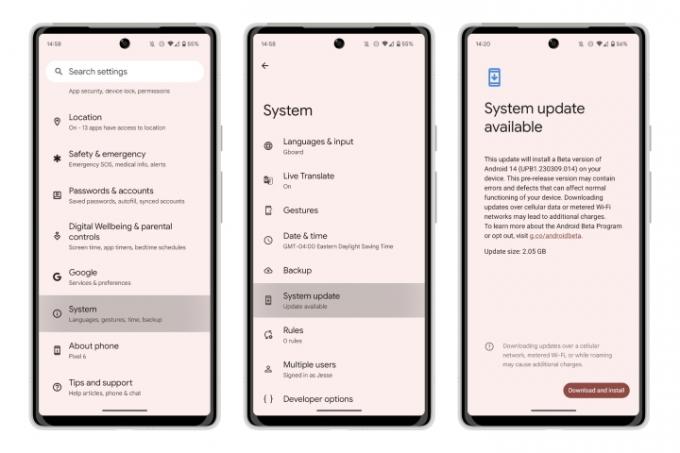
Zainstaluj wersję beta Androida 14 bezprzewodowo
Gdy Twoje urządzenie zostanie zarejestrowane, ta i przyszłe wersje beta Androida 14 będą dostępne w ramach tego samego bezprzewodowego procesu programowego, co inne
Krok 1: Otworzyć Ustawienia aplikację na telefonie Pixel.
Krok 2: Przewiń w dół i wybierz System.
Krok 3: Wybierać Aktualizacja systemu. Powinieneś zobaczyć wersja beta Androida 14 pojawi się jako dostępna aktualizacja.
Krok 4: Wybierz Pobierz i zainstaluj przycisk.
Android 14 beta zostanie pobrany i zainstalowany jak każdy inny
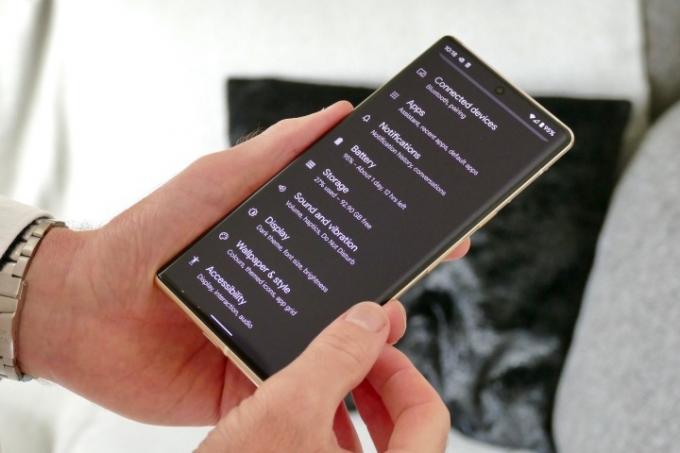
Jak przygotować telefon do sideload Androida 14
Rejestracja Pixela do automatycznych aktualizacji OTA jest zdecydowanie najłatwiejszą metodą instalacji wersji beta Androida 14, ale nie jest to jedyna droga. Możesz także wybrać staromodny sposób: za pomocą komputera i kabla USB. Może to być przydatne, jeśli masz problemy z aktualizacją OTA lub po prostu nie masz wystarczającego połączenia danych, aby obsłużyć pobieranie 2 GB.
Ze względów bezpieczeństwa telefony Pixel zwykle nie pozwalają na instalowanie aktualizacji przez port USB, więc jeśli wybierzesz tę drogę, musisz najpierw przygotować telefon.
Krok 1: Otworzyć Ustawienia aplikację na Twoim Pixelu.
Krok 2: Przewiń w dół i wybierz O telefonie.
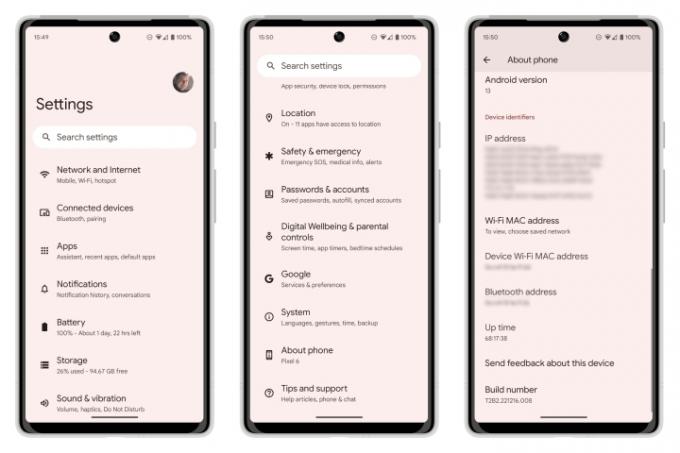
Krok 3: Przewiń w dół do Numer kompilacji na dole i dotknij go siedem razy. Po kilkukrotnym wybraniu powinien pojawić się komunikat informujący o tym Jesteś teraz x kroków od zostania programistą. Będzie to odliczane przy każdym dotknięciu.
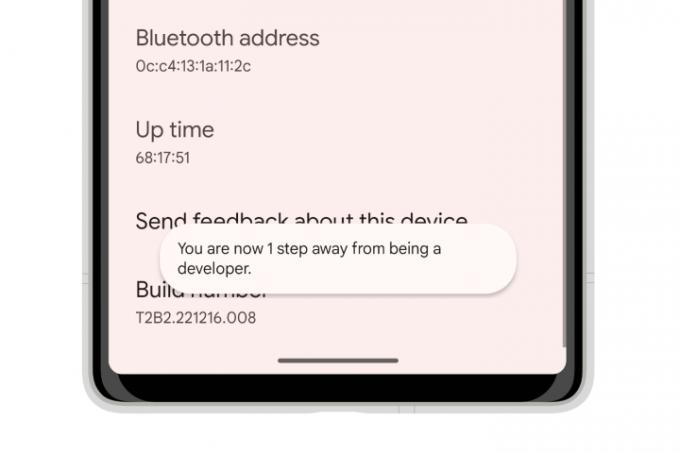
Krok 4: Wprowadź kod PIN, gdy zostaniesz o to poproszony. Powrócisz do ekranu Informacje, na którym powinieneś zobaczyć komunikat Jesteś teraz programistą.
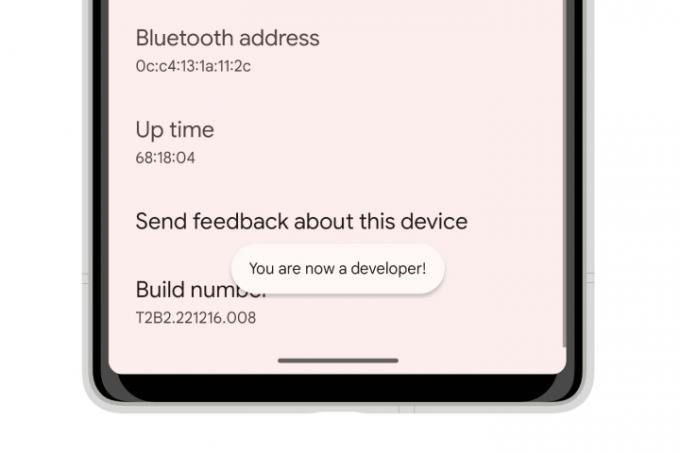
Krok 5: Wybierz strzałkę w lewym górnym rogu lub przesuń palcem w prawo, aby powrócić do poprzedniego menu ustawień.
Krok 6: Wybierać System.
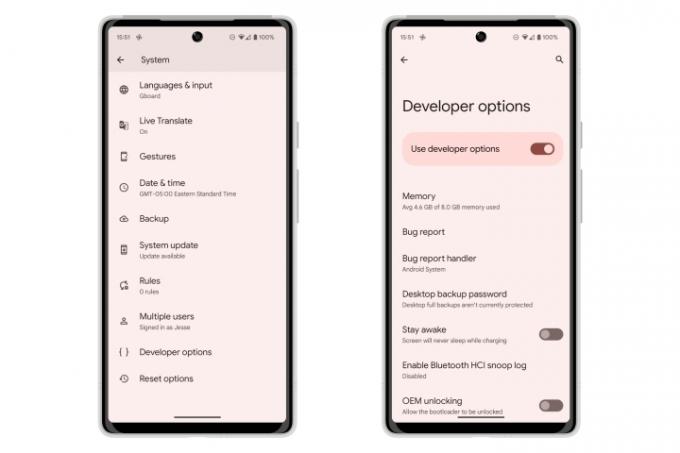
Krok 7: Wybierać Opcje programistyczne.
Krok 8: Zlokalizuj Odblokowanie OEM opcję i wybierz przełącznik, aby ją włączyć.
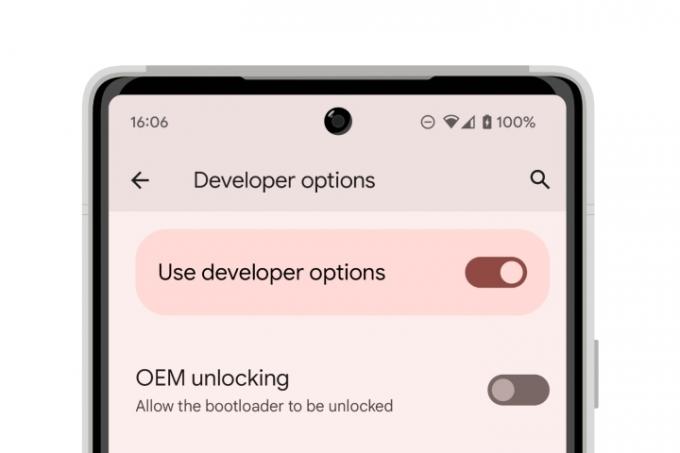
Krok 9: Po wyświetleniu monitu wprowadź kod PIN.
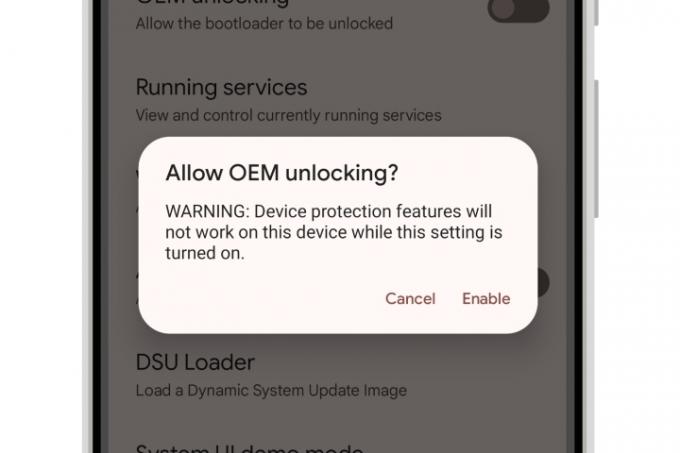
Krok 10: W wyskakującym oknie dialogowym wybierz Włączać potwierdzać.
Krok 11: Zlokalizuj debugowanie USB opcję i wybierz przełącznik, aby ją włączyć.
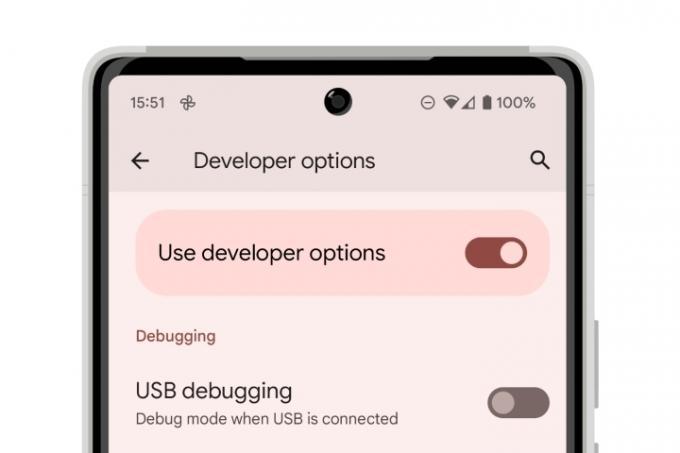
Krok 12: W wyskakującym oknie dialogowym wybierz OK potwierdzać.
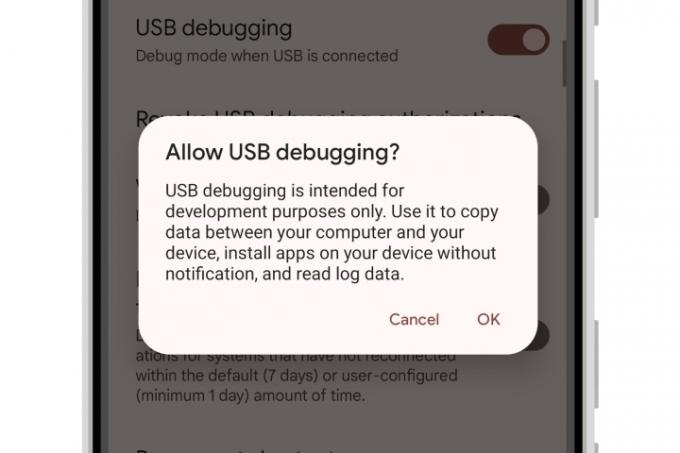
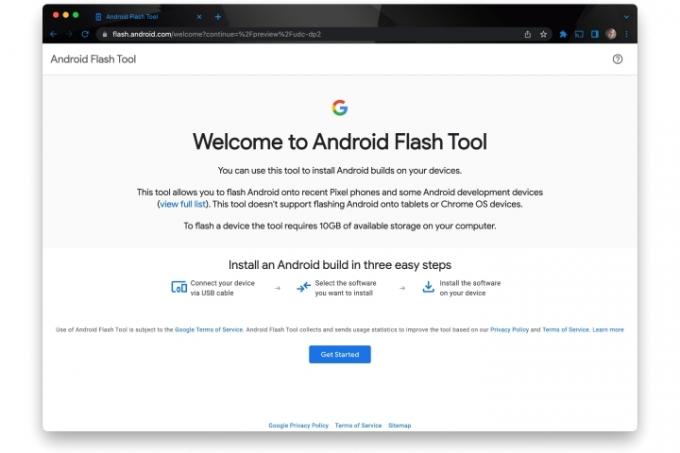
Jak zainstalować system Android 14 za pomocą narzędzia Android Flash Tool
Gdy program ładujący Twojego Pixela zostanie odblokowany i będzie gotowy do przyjmowania transferów USB, możesz zainstalować wersję beta Androida 14. Chociaż istnieje kilka sposobów, aby to zrobić, najprostszym jest skorzystanie z Google
Krok 1: Otwórz narzędzie Android Flash Tool, odwiedzając stronę flash.android.com w Google Chrome.
Krok 2: Wybierać Zaczynaj.
Krok 3: Jeśli używasz przeglądarki Chrome w systemie Windows, możesz również zostać poproszony o pobranie i zainstalowanie sterownika USB dla systemu Android. Wybierać Pobierać
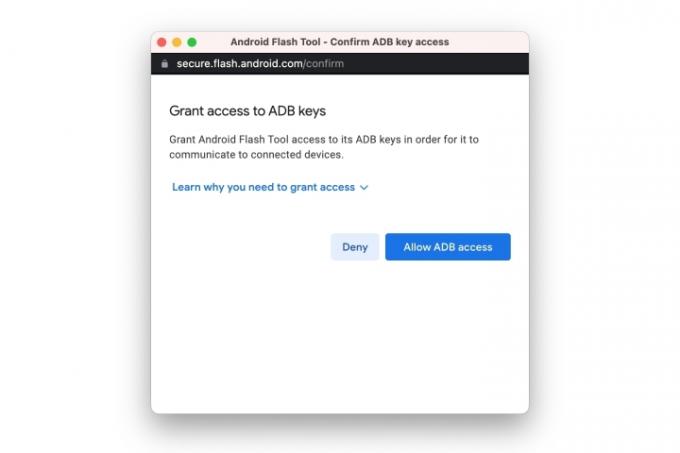
Krok 4: Następnie powinno pojawić się wyskakujące okienko z prośbą o przyznanie dostępu do kluczy ADB. Wybierać Zezwól na dostęp ADB kontynuować.
Jeśli to wyskakujące okienko się nie pojawi, sprawdź ustawienia Chrome, aby upewnić się, że nie blokujesz wyskakujących okienek dla flash.android.com i wybierz Pokaż dialog ponownie przycisk.
Krok 5: Po przybyciu do Instalowanie kompilacji ekranie, podłącz Pixela do komputera za pomocą kompatybilnego kabla USB-C i wybierz Dodaj nowe urządzenie.
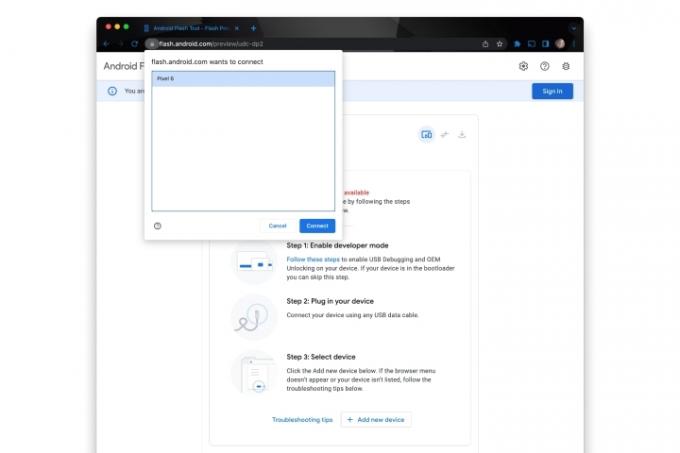
Krok 6: Wybierz swojego Pixela z listy urządzeń i wybierz Łączyć.
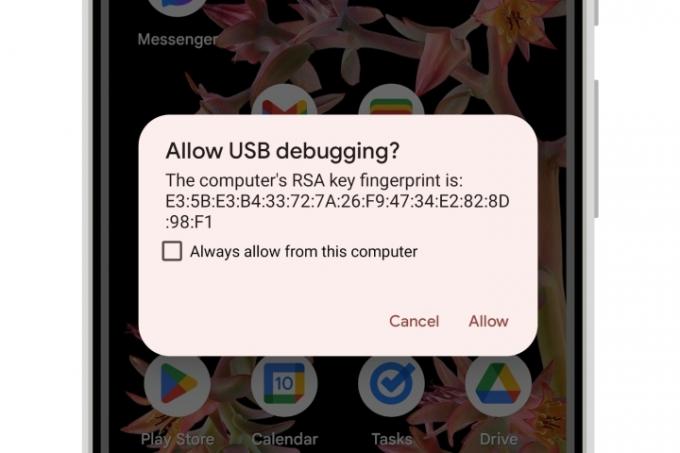
Krok 7: Autoryzuj połączenie na swoim Pixelu, zaznaczając Zawsze zezwalaj z tego komputera opcja i wybór Umożliwić.
Narzędzie Android Flash Tool na Twoim komputerze powinno się zaktualizować, aby wyświetlać Pixela jako podłączonego.
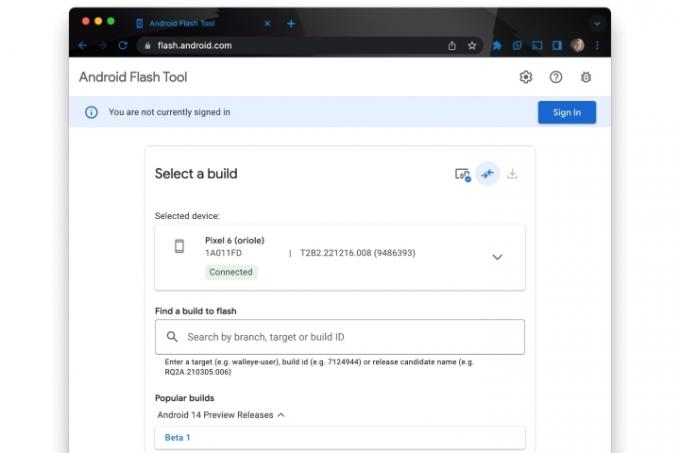
Krok 8: Wybierz pierwszy Beta 1 opcja pod Wersje podglądowe Androida 14.
Zwróć uwagę na domyślne opcje: Wyczyść, Zablokuj i Wymuś flashowanie. Możesz je zmodyfikować, klikając narzędzie ołówka, które teoretycznie powinno umożliwić instalację Androida 14 Beta bez czyszczenia urządzenia. Nie zalecamy jednak na to liczyć.
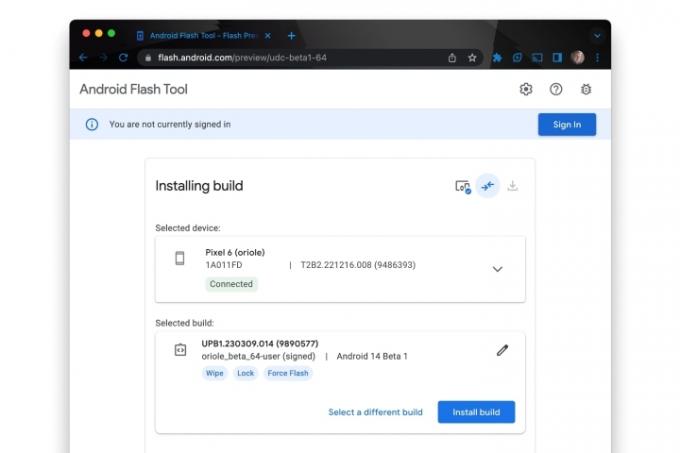
Krok 9: Wybierać Zainstaluj kompilację aby rozpocząć instalację Androida 14 Beta.
Proces instalacji zajmie trochę czasu, więc weź kawę i daj jej trochę czasu. Po zakończeniu Pixel powinien automatycznie zrestartować się i wyświetlić ekran powitalny Androida 14.
Chociaż wczesne wersje beta Androida powinny być bardziej stabilne niż bardzo wczesne wersje podglądu programistów, są wciąż nie do końca upieczone, więc zastanów się dwa razy, zanim się rzucisz, zwłaszcza podczas tych pierwszych kilku tygodnie. Prawie na pewno napotkasz nieoczekiwane zachowanie i nowe funkcje, które nie są całkiem ukończone. Prawdopodobnie zauważysz również zauważalny wpływ na żywotność baterii.
Na szczęście instalacja Androida 14 Beta nie jest podróżą w jedną stronę. Jeśli uznasz, że sprawy nie idą tak dobrze, jak się spodziewałeś, możesz wrócić w cieplejsze i bezpieczniejsze objęcia
Jeśli zarejestrowałeś swoje urządzenie, aby otrzymywać bety OTA, możesz wrócić do Beta Androida dla Pixela stronę i wyrejestruj urządzenie, wybierając Zrezygnuj — spowoduje to wysłanie kolejnej aktualizacji OTA dla ostatniej stabilnej wersji Androida 13. Jednak zainstalowanie tej aktualizacji OTA wyczyści twoje urządzenie, zmuszając cię do rozpoczęcia od nowa lub przywrócenia z ostatniej kopii zapasowej wykonanej przy użyciu
Alternatywnie możesz wykonać czynności opisane powyżej dla Android Flash Tool i wybrać Powrót do publicznej wiadomości opcja przywrócenia ustawień fabrycznych urządzenia do najnowszej wersji publicznej.
A jeśli nie chcesz jeszcze zadzierać z wersjami beta, możesz po prostu poczekać, aby zobaczyć, kiedy ostateczna wersja Androida 14 pojawi się na Twoim telefonie.
Zalecenia redaktorów
- Jak pobrać wersję beta systemu watchOS 10 na zegarek Apple Watch
- Jak teraz pobrać wersję beta systemu iOS 17 na iPhone'a
- Jak uzyskać opcje programistyczne na telefonie z Androidem
- Używam iPhone'a od 14 lat. Pixel Fold sprawił, że chciałem przestać
- Jak wyłączyć zawsze włączony wyświetlacz iPhone'a 14 Pro




